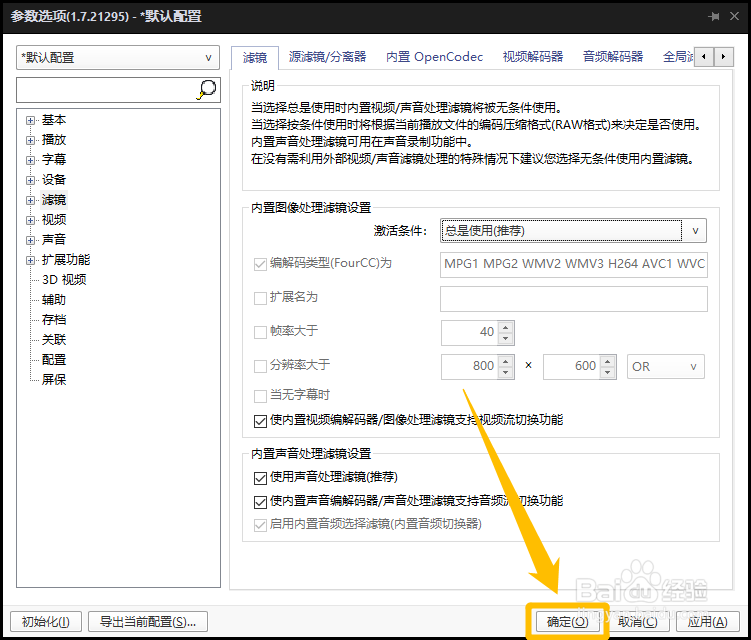PotPlayer播放器如何开启内置图形处理滤镜功能
以下是“PotPlayer播放器如何开启内置图形处理滤镜功能”的经验教程
工具/原料
软件版本:PotPlayer 1.7.21295
1.打开PotPlayer
1、在“PotPlayer”主界面中,点击左上方的“PotPlayer ﹀”按钮。
2、点击左上方的“PotPlayer﹀”按钮后,在展开的下拉框中选择“选项...”选项。
2.开启内置图形处理滤镜功能
1、在“参数选项”界面中,点击左侧的“滤镜”选项。
2、在“滤镜”选项中,点击“激活条件”中右侧的复选框。
3、点击“激活条件”中右侧的复选框后,在展开的下拉框中选择“总是使用(推荐)”选项。
4、设置内置图形处理滤镜为“总是使用(推荐)”后,点击下方的“确定”按钮,这样就可以成功开启内置图形处理滤镜功能了。
声明:本网站引用、摘录或转载内容仅供网站访问者交流或参考,不代表本站立场,如存在版权或非法内容,请联系站长删除,联系邮箱:site.kefu@qq.com。
阅读量:80
阅读量:72
阅读量:87
阅读量:65
阅读量:43